Excel에서 필터링된 내용만 유지하는 방법
- angryTom원래의
- 2019-07-25 11:33:1947296검색

Excel 필터링 작업에 대해 자세히 알아보려면 다음을 클릭하세요. Excel Tutorial
1. 아래 그림에서는 A열 데이터에 필터링 작업이 추가되었습니다.
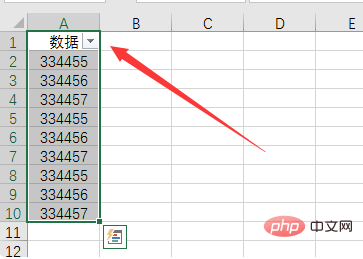
2. "Data" 오른쪽의 드롭다운 박스를 클릭하고 팝업 페이지에서 "334455"만 체크하세요.
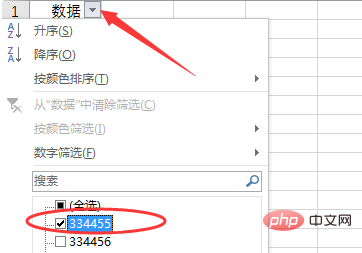
3. 확인을 클릭하면 필터링된 데이터만 표시되고 해당 셀이 선택됩니다.
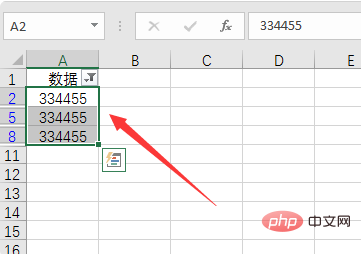
4. 툴바에서 '찾기 및 선택'을 클릭하고 '타겟팅 기준'을 선택합니다.
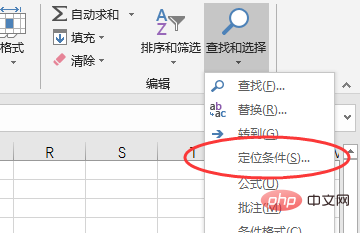
5. 팝업 대화 상자에서 "표시되는 셀"을 선택하고 확인을 클릭하세요.
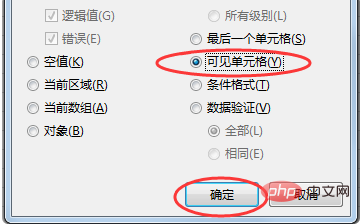
6. 이전에 선택한 셀을 복사합니다.
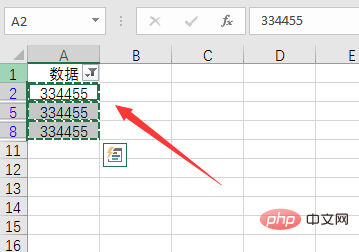
7. 새 셀 위치에 붙여넣으면 필터링된 데이터만 붙여넣어진 것을 볼 수 있고, 새 데이터만 저장하면 됩니다.

위 내용은 Excel에서 필터링된 내용만 유지하는 방법의 상세 내용입니다. 자세한 내용은 PHP 중국어 웹사이트의 기타 관련 기사를 참조하세요!
성명:
본 글의 내용은 네티즌들의 자발적인 기여로 작성되었으며, 저작권은 원저작자에게 있습니다. 본 사이트는 이에 상응하는 법적 책임을 지지 않습니다. 표절이나 침해가 의심되는 콘텐츠를 발견한 경우 admin@php.cn으로 문의하세요.

